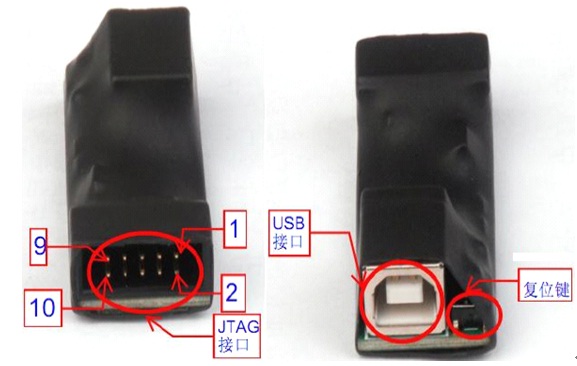一. 基本功能
Zigbee底板是配合本公司CC2530 Zigbee模块使用和研发的底板, 主要提供如下功能:
1. 把CC2530模块(或者CC2530PA 模块)直接插在底板上调试, 而无需制作PCB底板;
2. 通过USB或者外部电源(或者电池)为CC2530模块提供电源;
3. 提供USB、RS232、RS485接口, 把CC2530的数据可直接传到PC;
4. 提供CC2530的DEBUG接口, 可以在IAR或者TI的开发环境下在线调试CC2530;
5. 和本公司的仿真器配套, 可以侦听Zigbee 网络的空中数据(Sniffer功能);
6. 引出CC2530所有的IO到插座, 可以方便地配合其他板子;
7. 提供的LED和按键, 可以辅助调试Zigbee 协议栈中的绑定等功能;
8. 底板适合本公司的CC2530模块和CC2530PA 模块.
二、应用说明

1. 外部电源: 输入范围: +3.3V~+6V DC;
2. 如果使用USB做电源, 整个输出电流<350mA;
3. 电源选择跳线用于选择使用外部电源或者USB电源, 但是当使用仿真器电源时, 此跳线应悬空,
USB和外部电源都不能选择,而应该只选择仿真器电源跳线;
4. DEBUG接口的信号顺序如下:(以小三角所指为1脚)
(1)GND (2)+3.3V (3)DC (4)DD (5)P1_4
(6)P1_5 (7)RESET_N (8)P1_6 (9)NC (10)P1_7
5. 仿真器电源跳线用于当连接仿真器时, 仿真器为底板供电, 这时把仿真器跳线跳至”ON”, 但必须悬空电源选择跳线,
如果使用外部电源或者USB电源, 此跳线必须跳至”OFF”;
6. 串口选择跳线, PC使用USB连接传输数据时, 两个跳线都跳至”USBxx”, 使用RS232时,
两个跳线都跳至”232xx”,使用RS485时,两个跳线都跳至”485xx”;
7. LED跳线用于当LED的控制脚要被使用做其他功能时, 断开和LED连接;
8. 按键用于调试程序或者配合Zigbee协议栈中的手动绑定功能.
三.
应用例子
3.1调试程序
&下载程序:
在IAR环境下, 根据串口连接选择电源和串口跳线, 或者仿真器电源跳线, 插上模块, 在Debug接口直接用仿真器调试。
或者使用“SmartRF Flash Programmer “程序下载HEX文件.
如下为下载HEX文件截图:
3.2空中数据侦听(Sniffer):
启动Ti Sniffer软件, 硬件设置同上., 在Sniffer中选择合适的信道就可侦听到Zigbee协议数据包.
如下图为使用Sniffer侦听数据包的截图:
3.3使用USB口或者RS232串口传输数据
通过zigbee底板的USB口或者RS232串口,两个zigbee节点(协调器、路由器)可以进行通讯。
首先将协调器HEX文件和路由器HEX文件烧入不同的zigbee模块。
将两个zigbee模块插入底板,底板通过USB或RS232连接PC。
当PC使用USB连接传输数据时, 两个跳线都跳至”USBxx”, 使用RS232时, 两个跳线都跳至”232xx”;
注意:如果使用USB口传输数据,需要安装“USB转串口驱动.exe”。
a) 安装“USB转串口驱动.exe“,安装USB转串口的驱动程序
b) 将底板通过USB线插入电脑,查看驱动是否安装成功,在“我的电脑”,右键选择“属性”,在“硬件”->“设备管理器
”中,如下图,可以找到模拟的串口号。
c)
打开串口调试程序,设置串口号com4(根据上步看到的串口号),波特率为38400,校验位无,数据位8位,停止位1位,如下图所示。注意,可以选择十六进制或十进制收发数据。
使用两台pc或者同一台PC的2个不同串口,就可以通过串口调试软件进行zigbee通讯了。
|